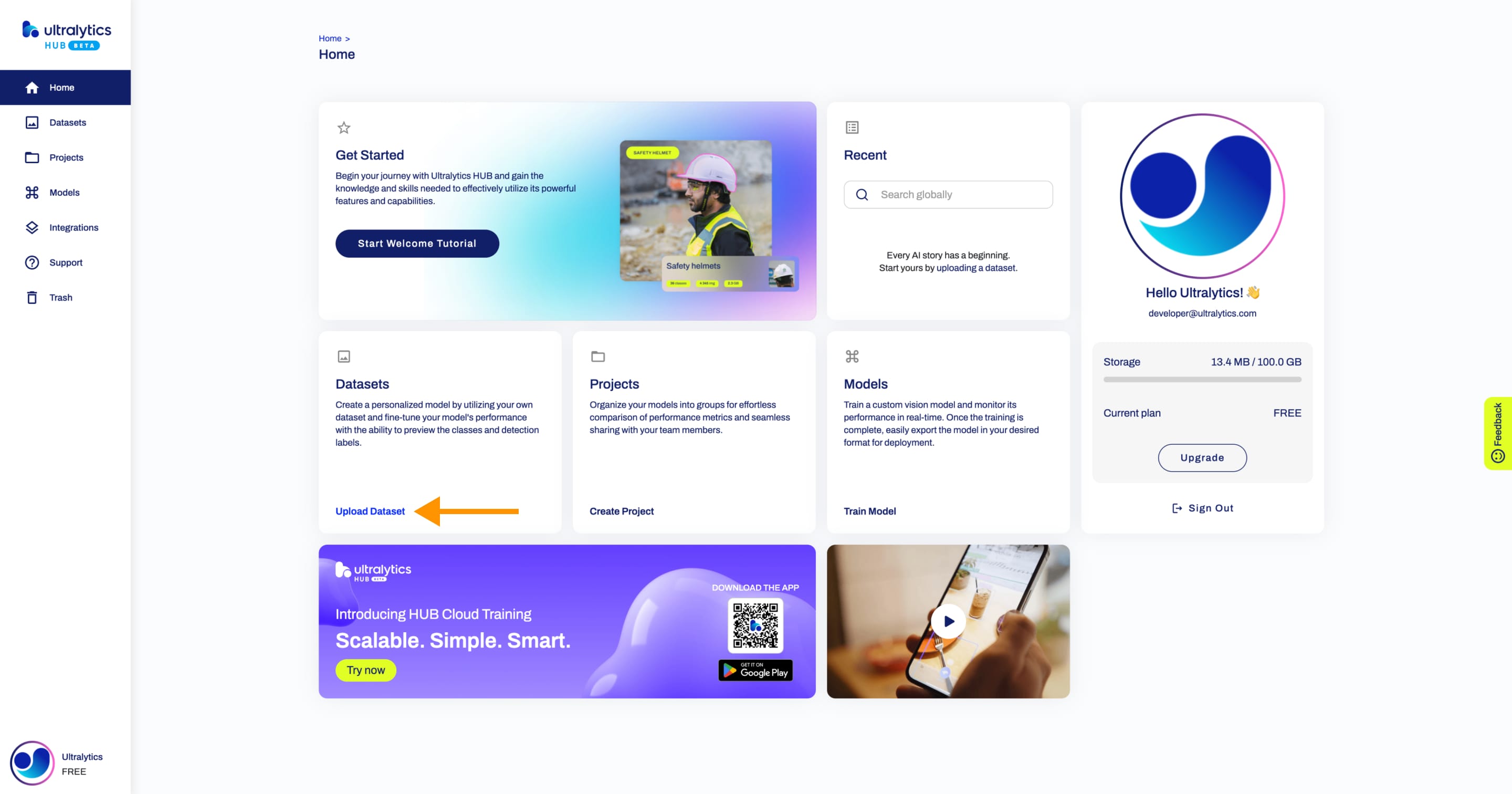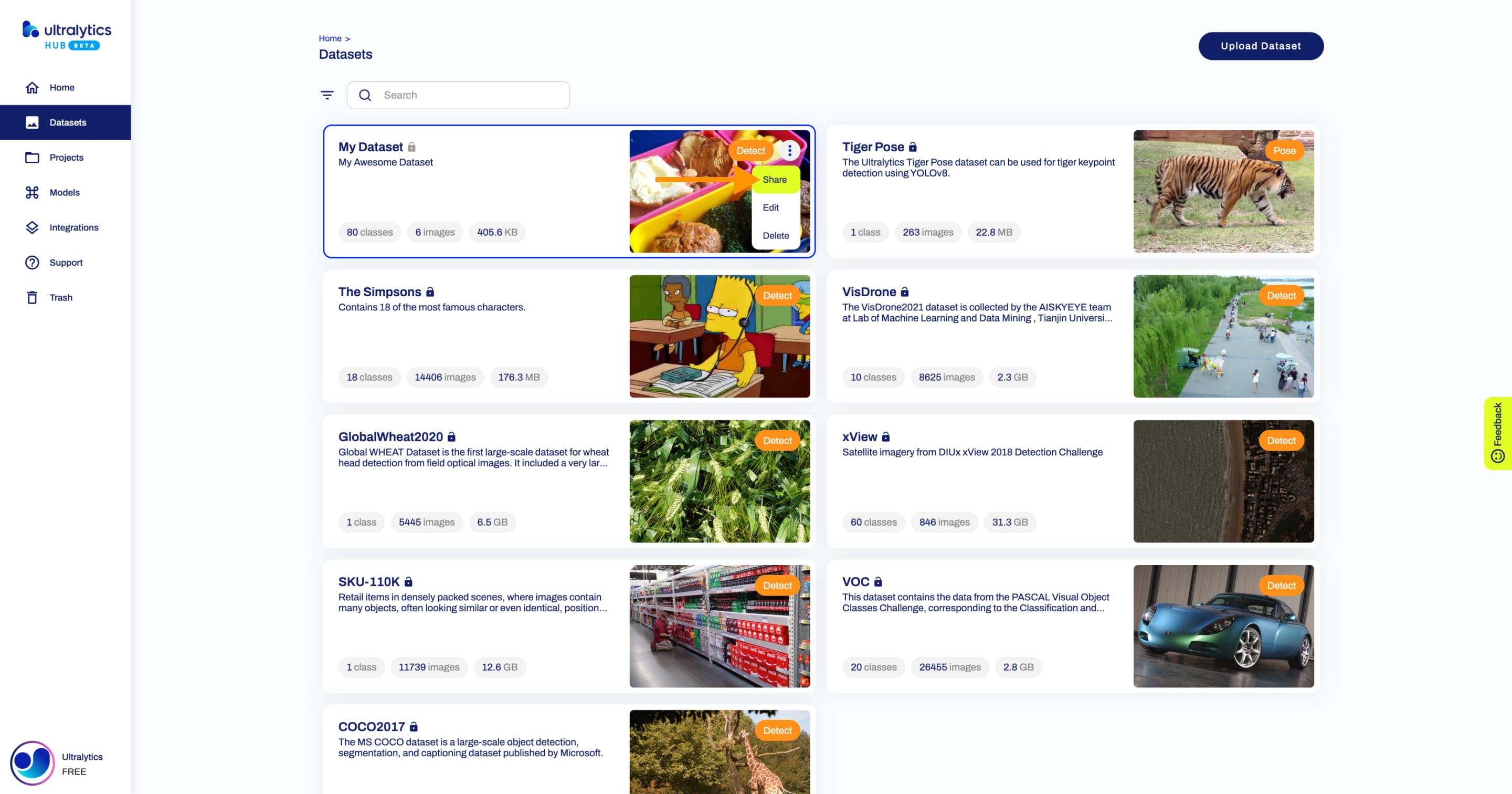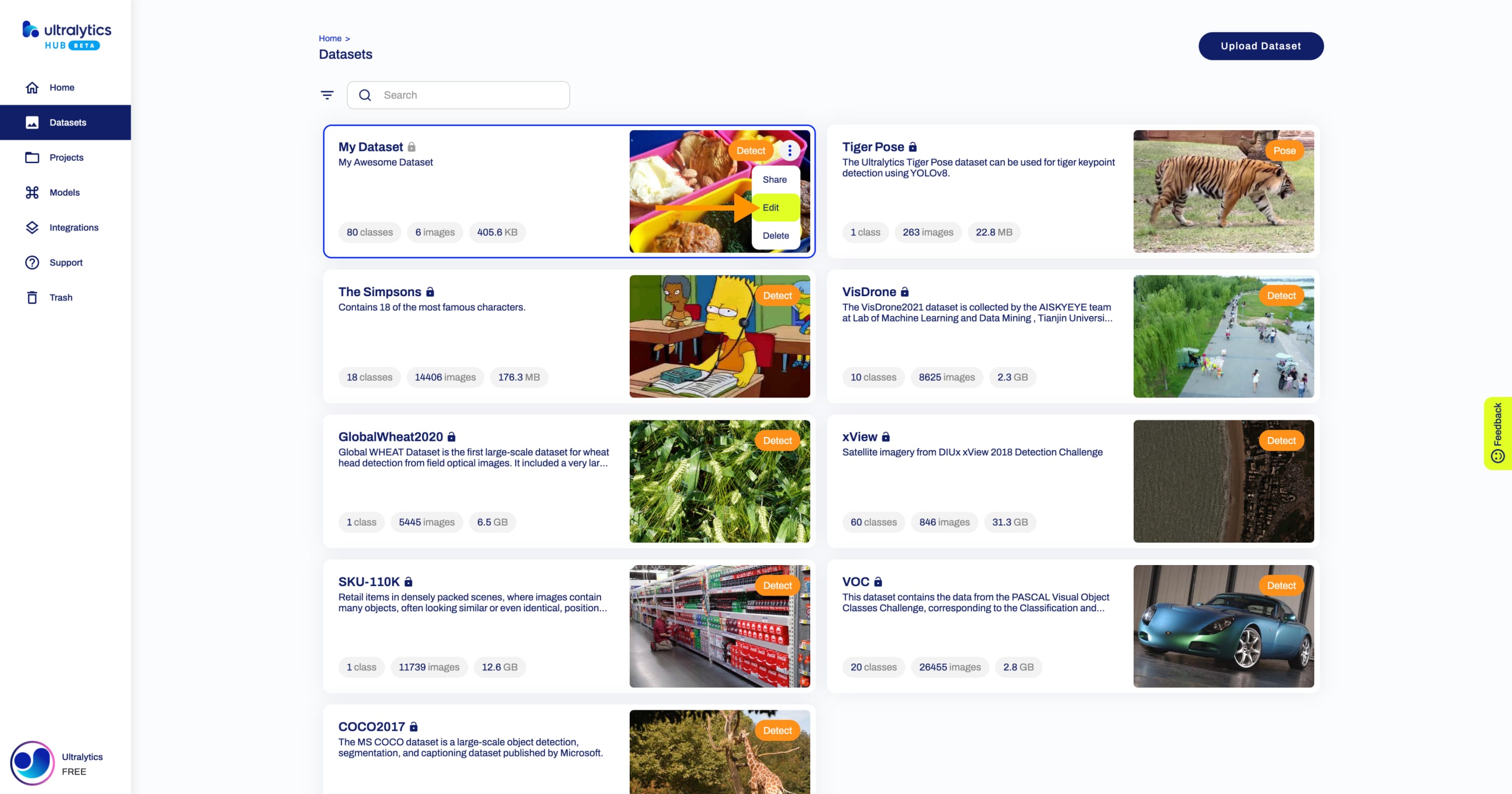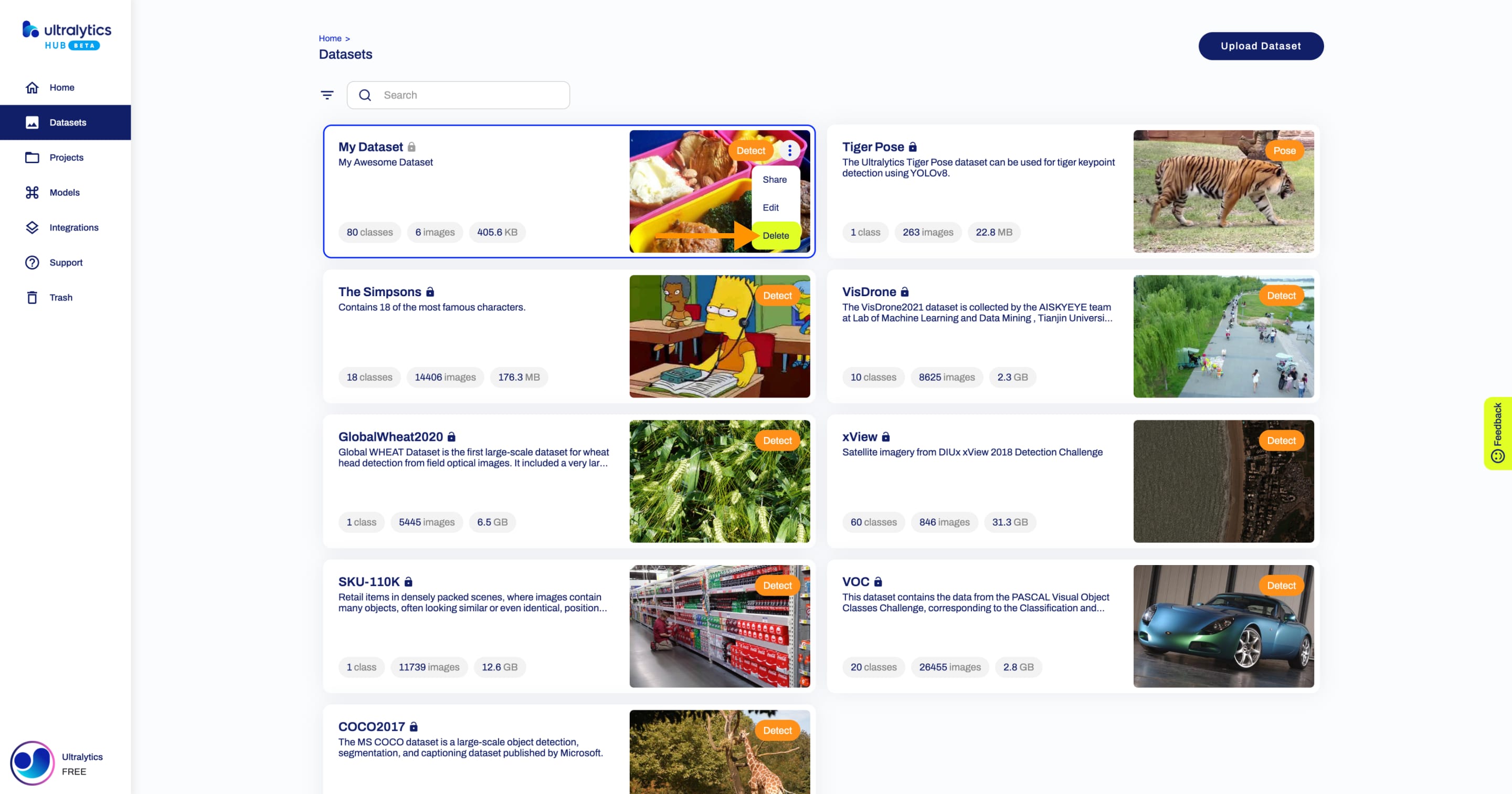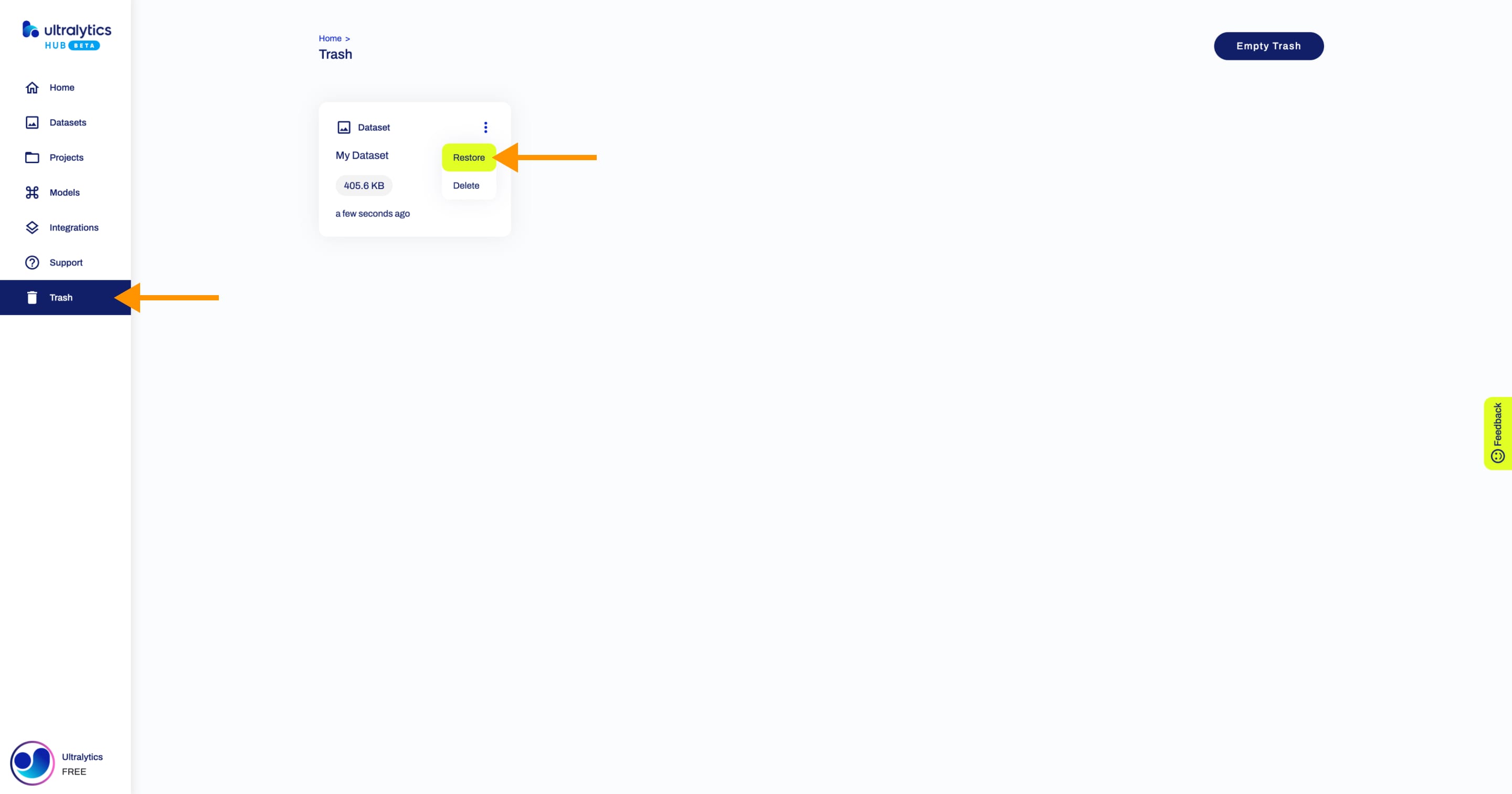Ultralytics HUBデータセット
Ultralytics HUBデータセットは、カスタムデータセットを管理し、活用するための実用的なソリューションです。
アップロードされたデータセットは、すぐにモデルトレーニングに利用することができます。この統合されたアプローチにより、データセット管理からモデルトレーニングへのシームレスな移行が容易になり、プロセス全体が大幅に簡素化されます。
見るんだ: 見るUltralytics HUBへのデータセットのアップロード|データセットアップロード機能の完全なチュートリアル
データセットのアップロード
Ultralytics HUBデータセットは、YOLOv5 やYOLOv8 🚀データセットと同じです。同じ構造で同じラベル形式を使い、すべてをシンプルに保っている。
データセットをUltralytics HUBにアップロードする前に、データセットのルートディレクトリの中にデータセットのYAMLファイルを置き、下の例のようにデータセットのYAML、ディレクトリ、ZIPが同じ名前であることを確認してから、データセットのディレクトリをZIPで圧縮する。
例えば、データセットの名前が "coco8 "であれば、次のようになります。 COCO8 サンプル・データセットがあれば coco8.yaml あなたの coco8/ ディレクトリが作成されます。 coco8.zip ジッパー付き:
COCO8のサンプルデータセットをダウンロードして解凍すれば、データセットの構造を正確に確認することができます。
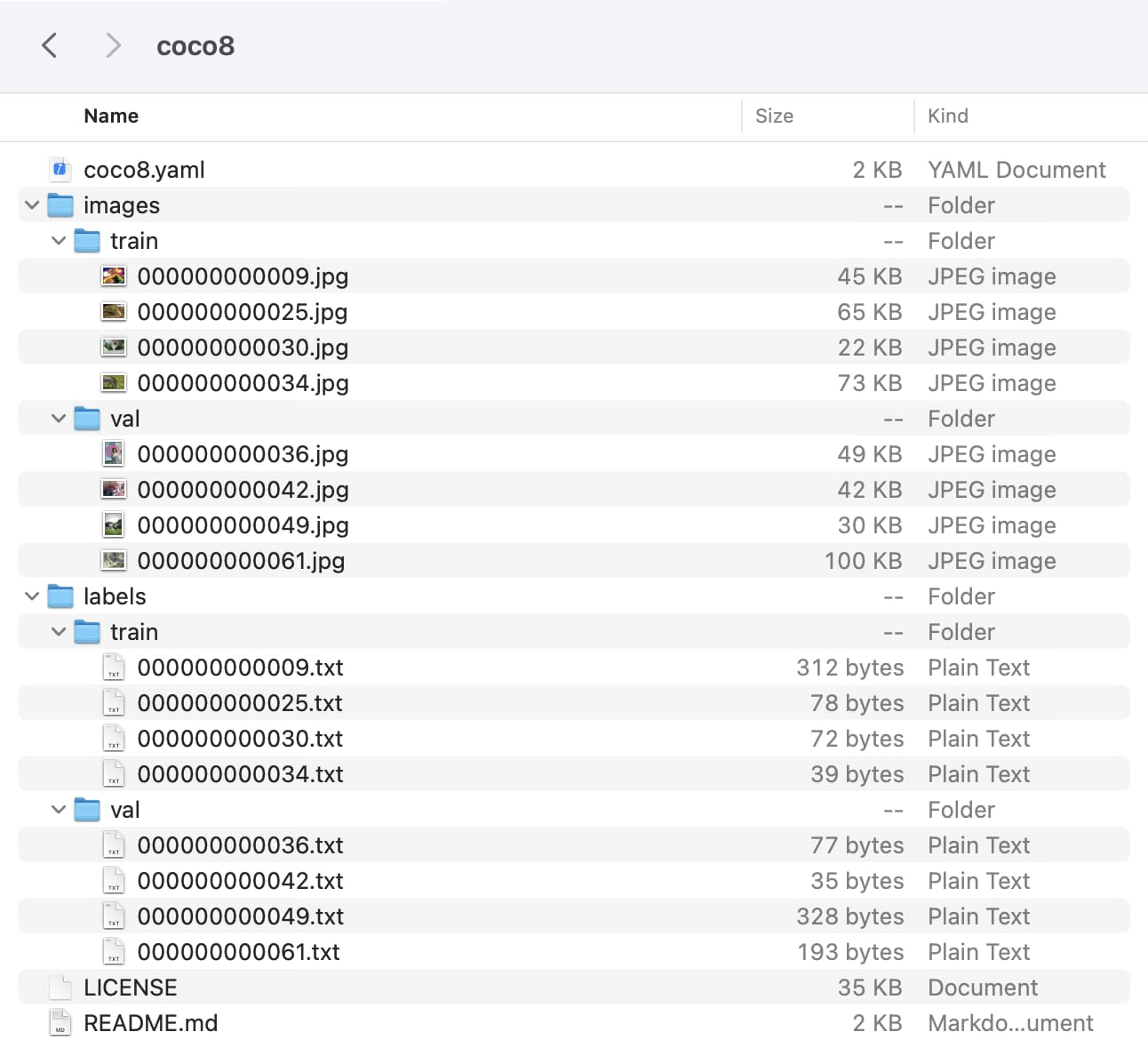
データセットYAMLは同じ標準のYOLOv5 、YOLOv8 YAMLフォーマットです。
coco8.yaml
# Ultralytics YOLO 🚀, AGPL-3.0 license
# COCO8 dataset (first 8 images from COCO train2017) by Ultralytics
# Documentation: https://docs.ultralytics.com/datasets/detect/coco8/
# Example usage: yolo train data=coco8.yaml
# parent
# ├── ultralytics
# └── datasets
# └── coco8 ← downloads here (1 MB)
# Train/val/test sets as 1) dir: path/to/imgs, 2) file: path/to/imgs.txt, or 3) list: [path/to/imgs1, path/to/imgs2, ..]
path: ../datasets/coco8 # dataset root dir
train: images/train # train images (relative to 'path') 4 images
val: images/val # val images (relative to 'path') 4 images
test: # test images (optional)
# Classes
names:
0: person
1: bicycle
2: car
3: motorcycle
4: airplane
5: bus
6: train
7: truck
8: boat
9: traffic light
10: fire hydrant
11: stop sign
12: parking meter
13: bench
14: bird
15: cat
16: dog
17: horse
18: sheep
19: cow
20: elephant
21: bear
22: zebra
23: giraffe
24: backpack
25: umbrella
26: handbag
27: tie
28: suitcase
29: frisbee
30: skis
31: snowboard
32: sports ball
33: kite
34: baseball bat
35: baseball glove
36: skateboard
37: surfboard
38: tennis racket
39: bottle
40: wine glass
41: cup
42: fork
43: knife
44: spoon
45: bowl
46: banana
47: apple
48: sandwich
49: orange
50: broccoli
51: carrot
52: hot dog
53: pizza
54: donut
55: cake
56: chair
57: couch
58: potted plant
59: bed
60: dining table
61: toilet
62: tv
63: laptop
64: mouse
65: remote
66: keyboard
67: cell phone
68: microwave
69: oven
70: toaster
71: sink
72: refrigerator
73: book
74: clock
75: vase
76: scissors
77: teddy bear
78: hair drier
79: toothbrush
# Download script/URL (optional)
download: https://github.com/ultralytics/assets/releases/download/v0.0.0/coco8.zip
データセットをzipで圧縮したら、Ultralytics HUBにアップロードする前に、そのデータセットを検証する必要がある。Ultralytics HUBはアップロード後にデータセットの検証チェックを行うので、前もってデータセットが正しくフォーマットされ、エラーがないことを確認しておくことで、データセットが拒否されることによる後退を防ぐことができる。
データセットZIPの準備ができたら、サイドバーの「Datasets」ボタンをクリックして「Datasets」ページに移動し、ページ右上の「Upload Dataset」ボタンをクリックします。

この操作によってUpload Datasetダイアログが表示されます。
データセットのデータセットタスクを選択し、データセット.zipファイルフィールドにアップロードします。
Ultralytics HUB データセットにカスタム名と説明を設定する追加オプションがあります。
データセットの設定に満足したら、「アップロード」をクリックする。
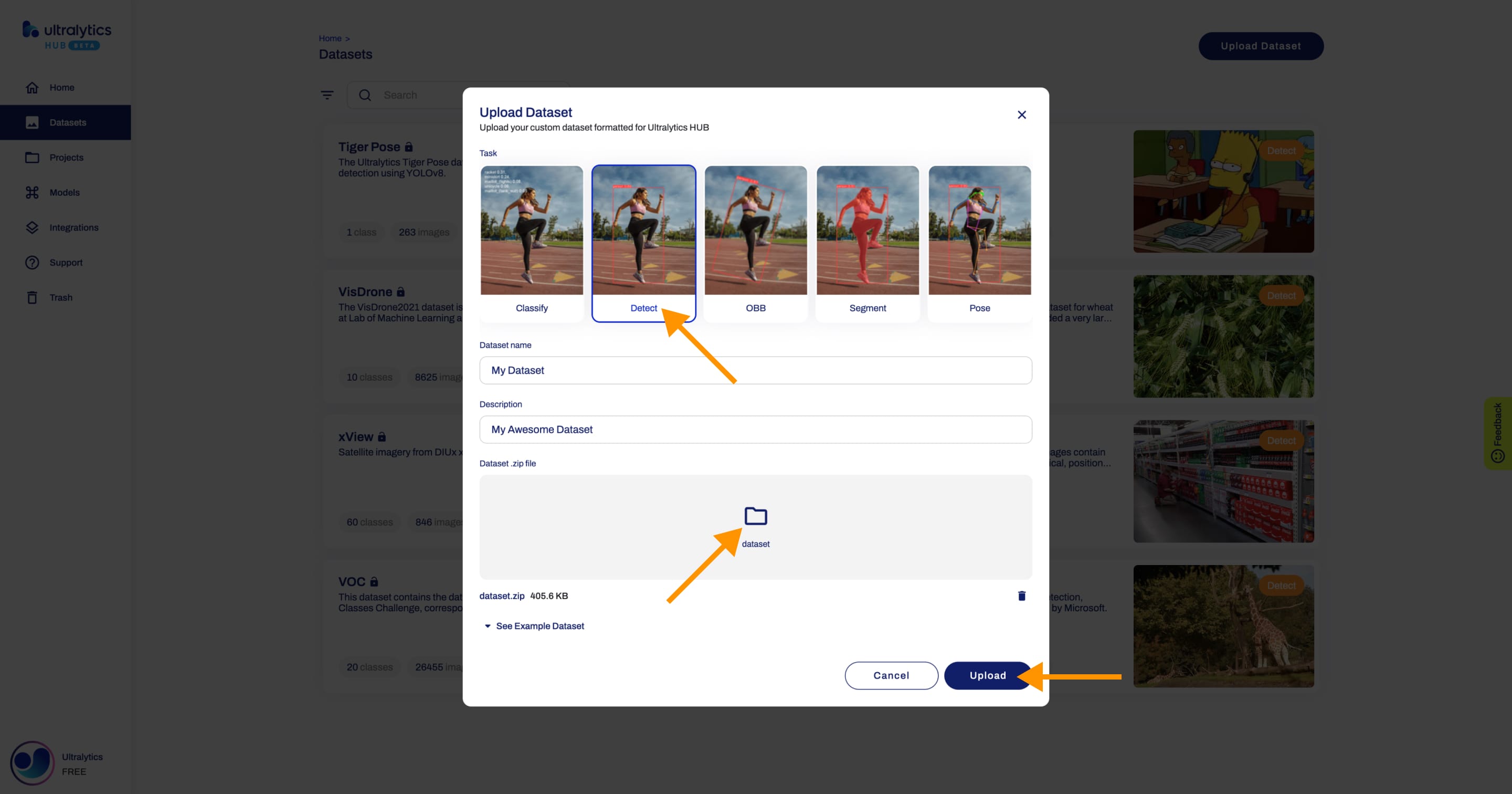
データセットがアップロードされ、処理されると、Datasetsページからアクセスできるようになります。
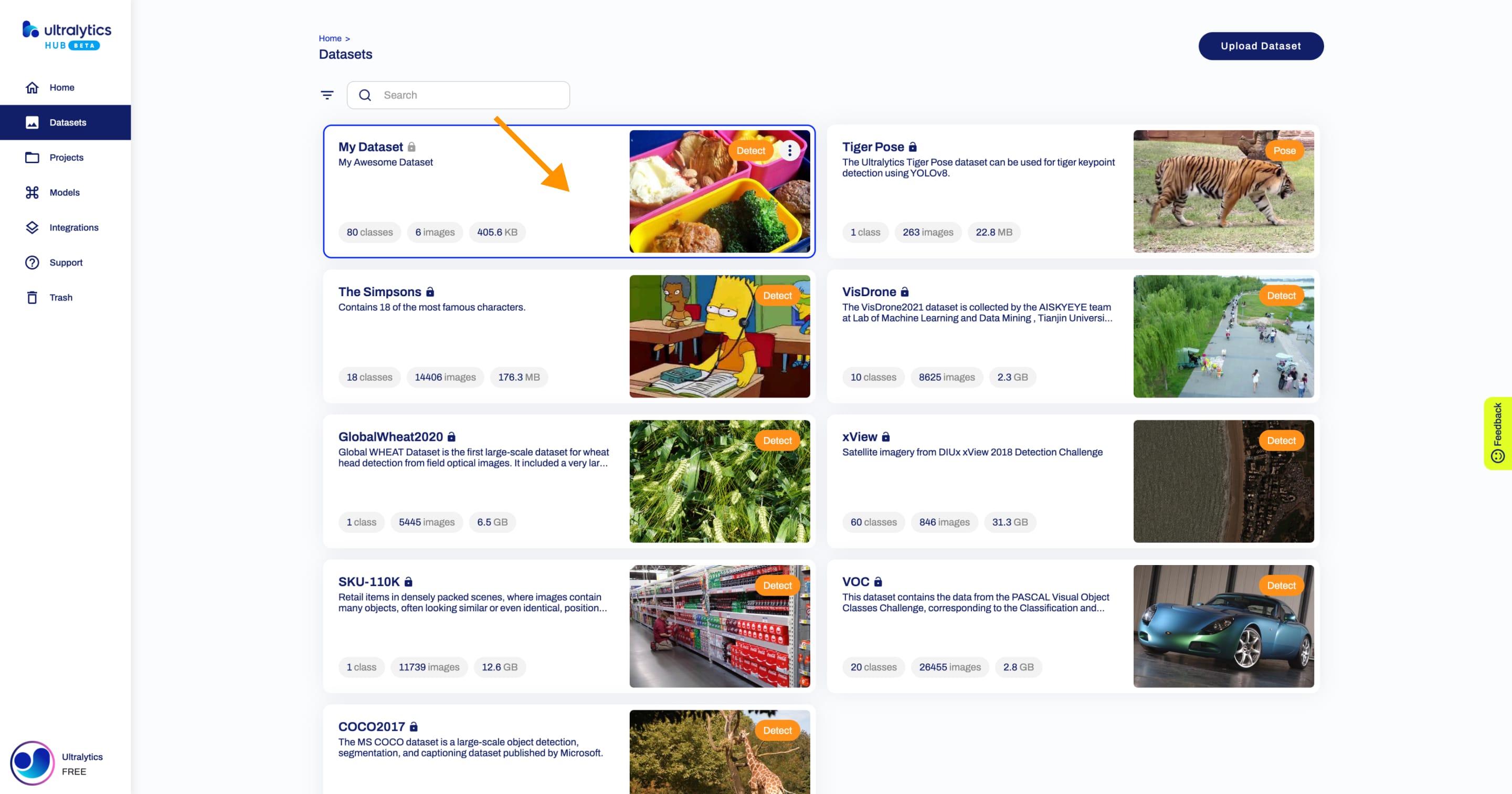
データセットの画像を分割(Train、Validation、Test)ごとにグループ化して表示できます。
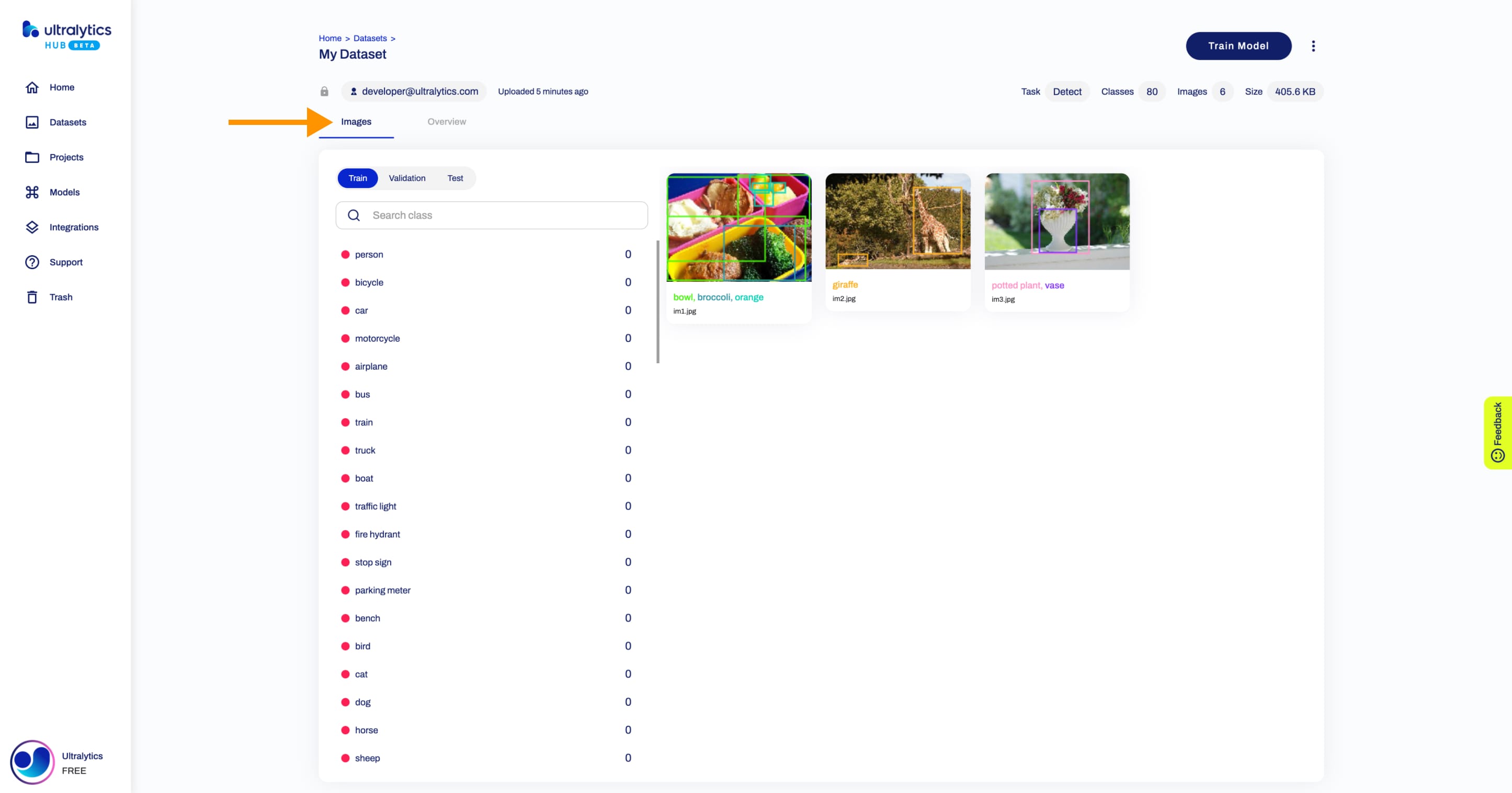
チップ
各画像は、より見やすくするために拡大することができる。
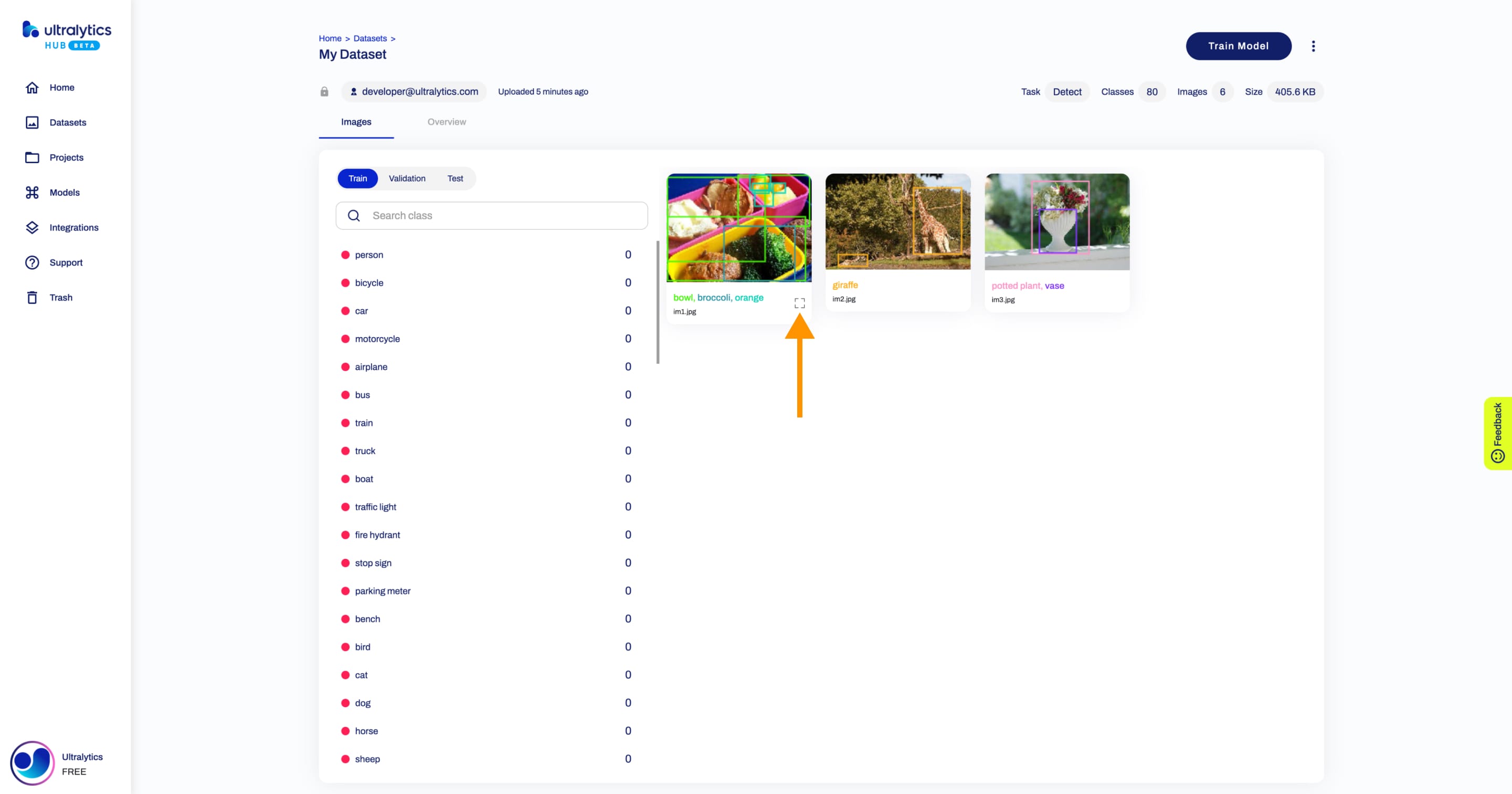
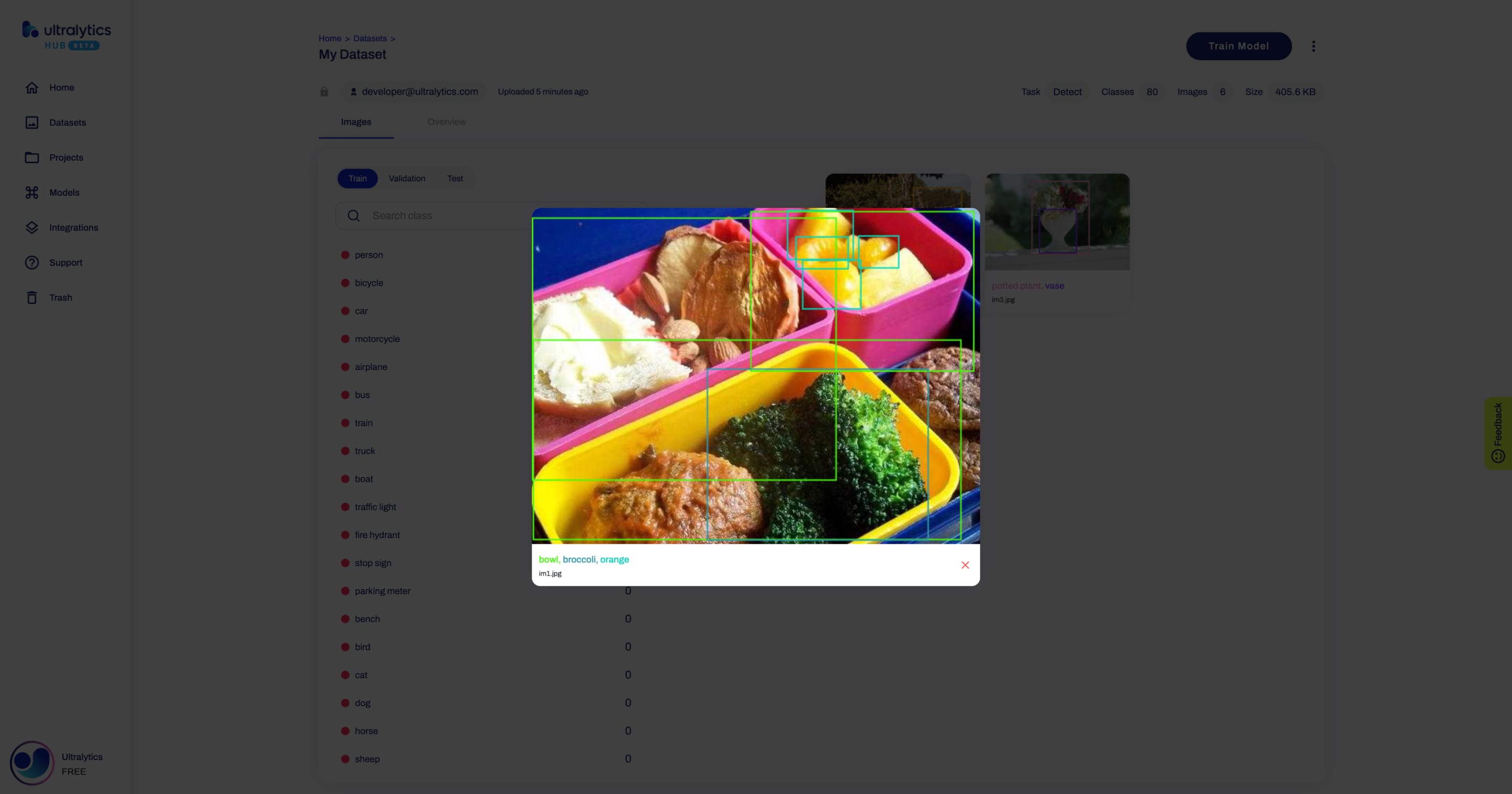
また、「概要」タブをクリックすると、データセットを分析できる。
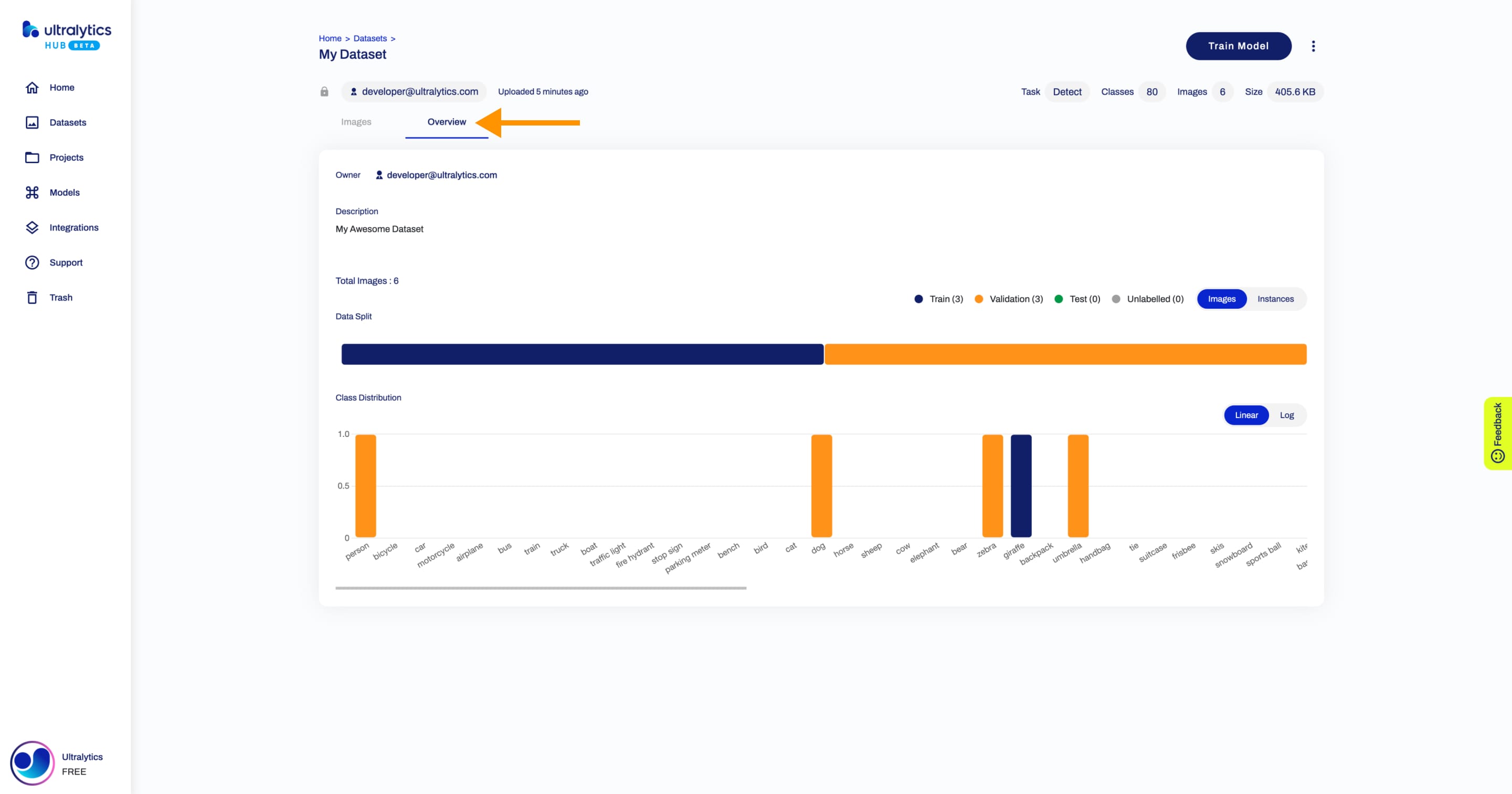
次に、データセットでモデルを訓練する。
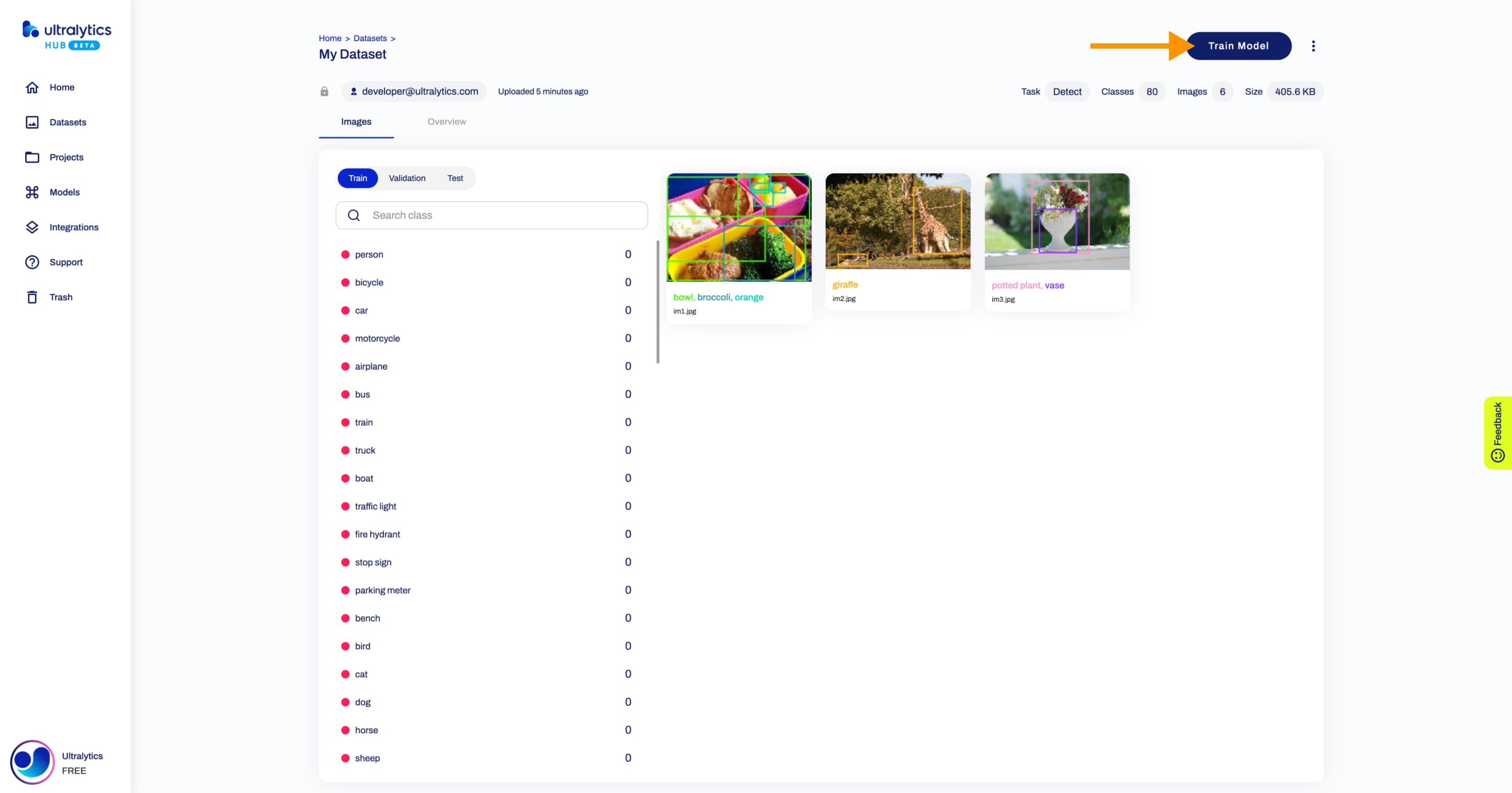
共有データセット
インフォメーション
Ultralytics HUBの共有機能は、データセットを他の人と共有する便利な方法を提供します。この機能は、Ultralytics HUBの既存ユーザーと、まだアカウントを作成していないユーザーの両方に対応するように設計されています。
注
データセットの一般的なアクセスは自分でコントロールできます。
一般アクセスを「非公開」に設定することもでき、その場合は自分だけがアクセスできる。また、一般アクセスを "Unlisted "に設定することもできます。この場合、Ultralytics HUBアカウントを持っているかどうかに関係なく、データセットへの直接リンクを持っている人なら誰でも閲覧することができます。
共有したいデータセットのデータセット・ページに移動し、データセット・アクションのドロップダウンを開いて、共有オプションをクリックします。この操作により、データセットの共有ダイアログが表示されます。
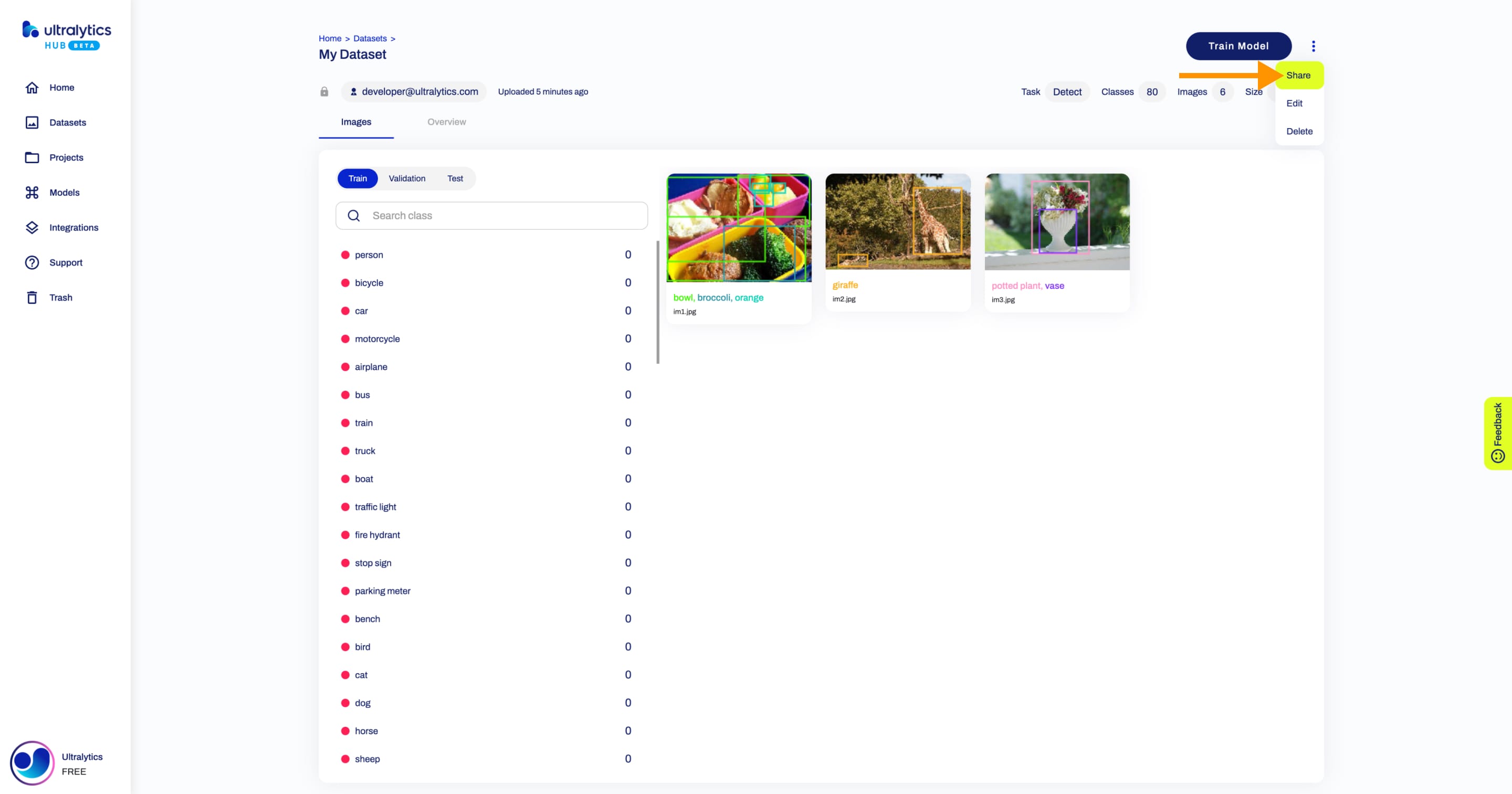
一般アクセスを "Unlisted "に設定し、Saveをクリックする。
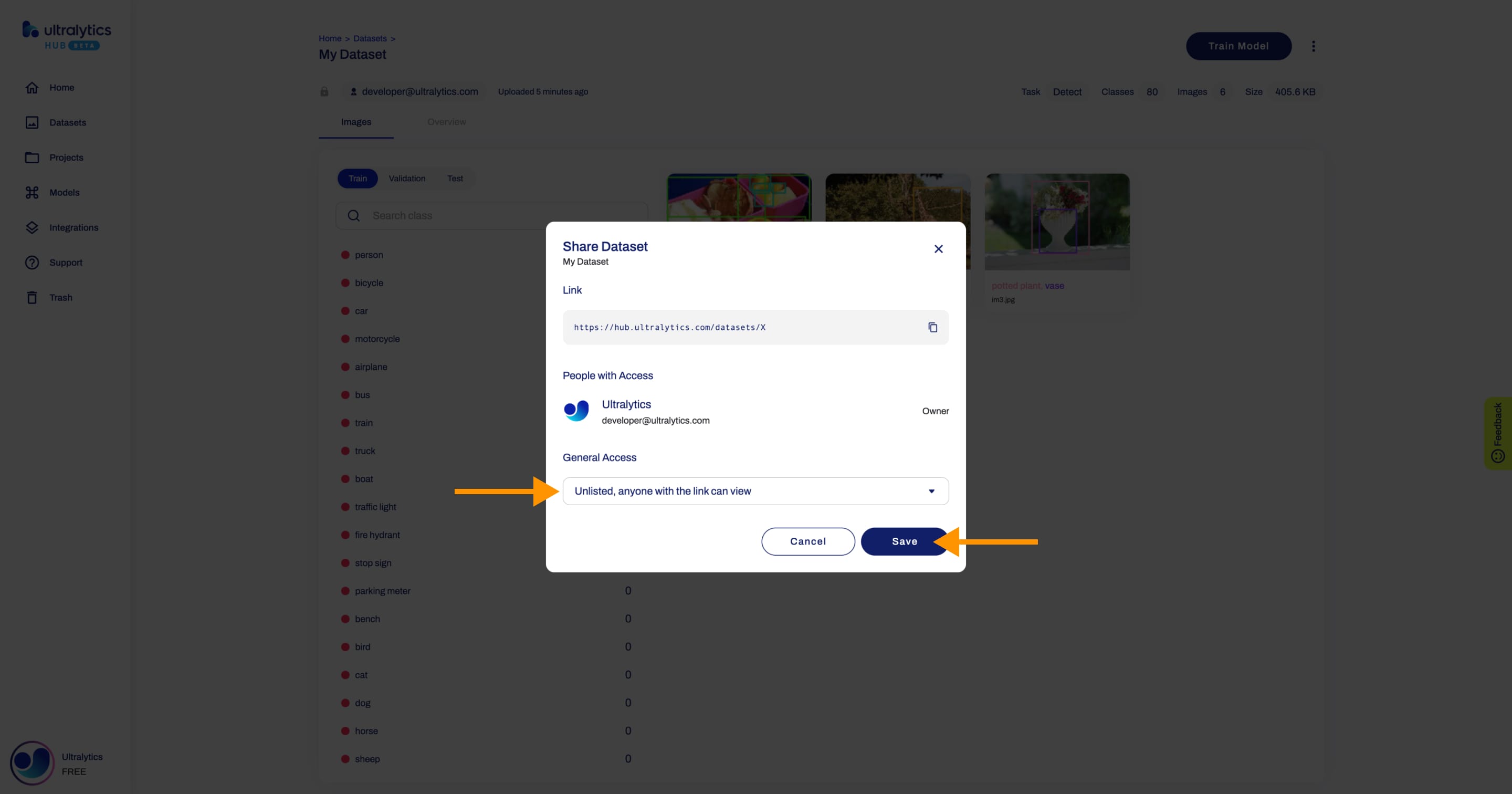
これで、あなたのデータセットへの直接リンクを持っている人なら誰でもそれを見ることができる。
チップ
データセットの共有ダイアログに表示されるデータセットのリンクをクリックすると、簡単にコピーできます。
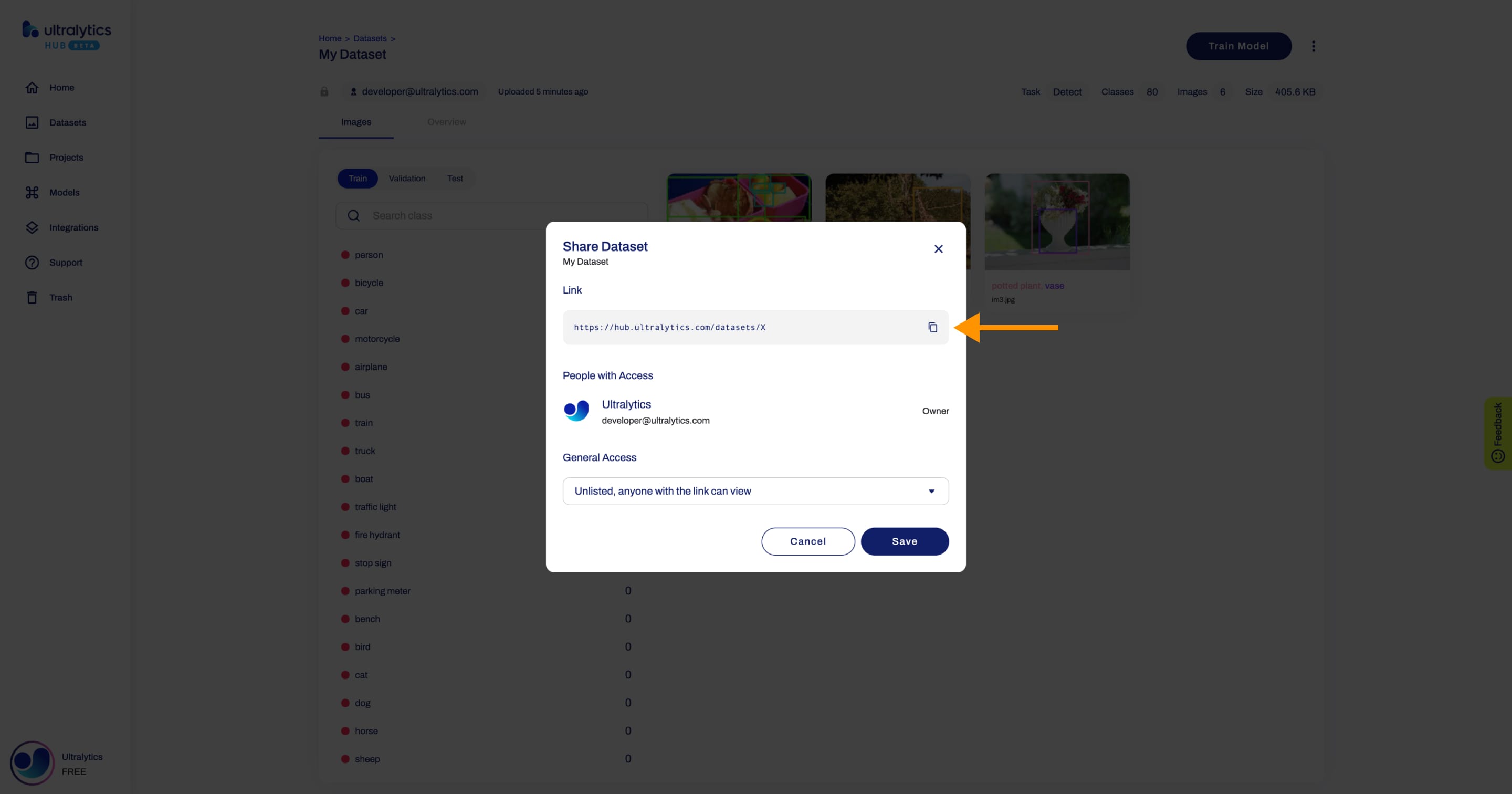
データセットの編集
編集したいデータセットのデータセット・ページに移動して、データセット・アクションのドロップダウンを開き、編集オプションをクリックします。この操作により、データセットの更新ダイアログが表示されます。
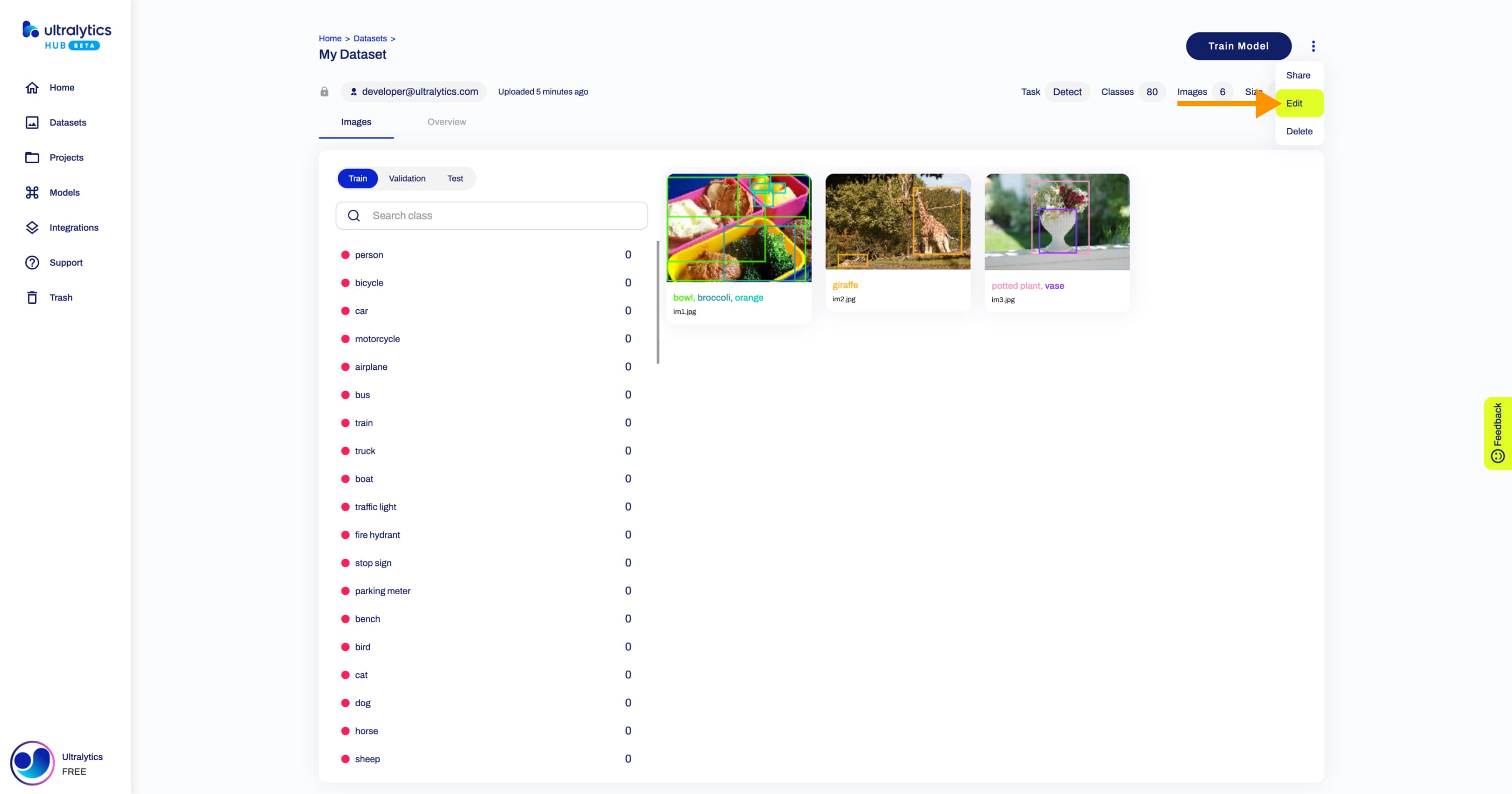
データセットに必要な変更を適用し、「保存」をクリックして変更を確定します。
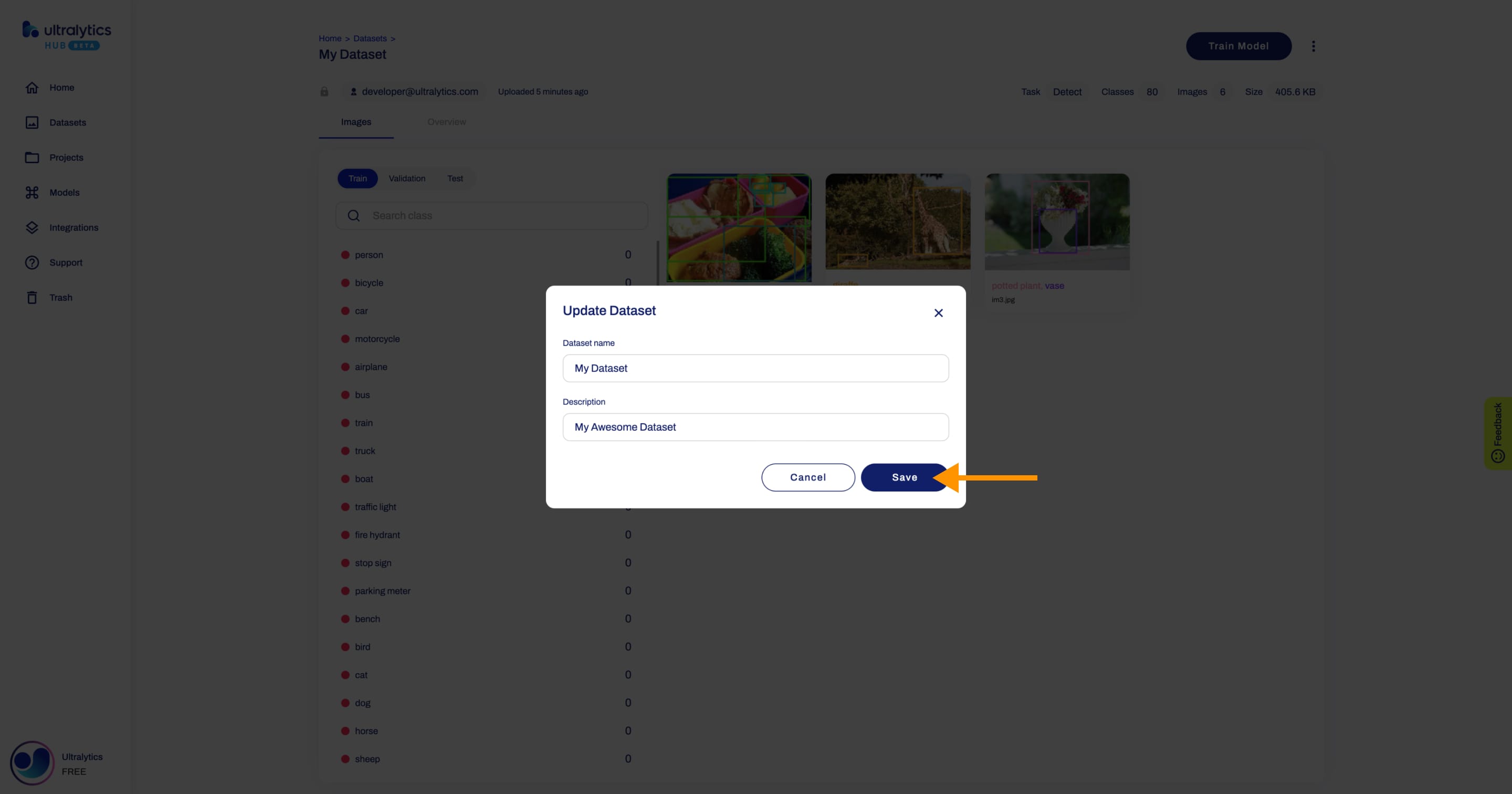
データセットの削除
削除したいデータセットのデータセット・ページに移動し、データセット・アクションのドロップダウンを開いて、削除オプションをクリックします。この操作でデータセットが削除されます。
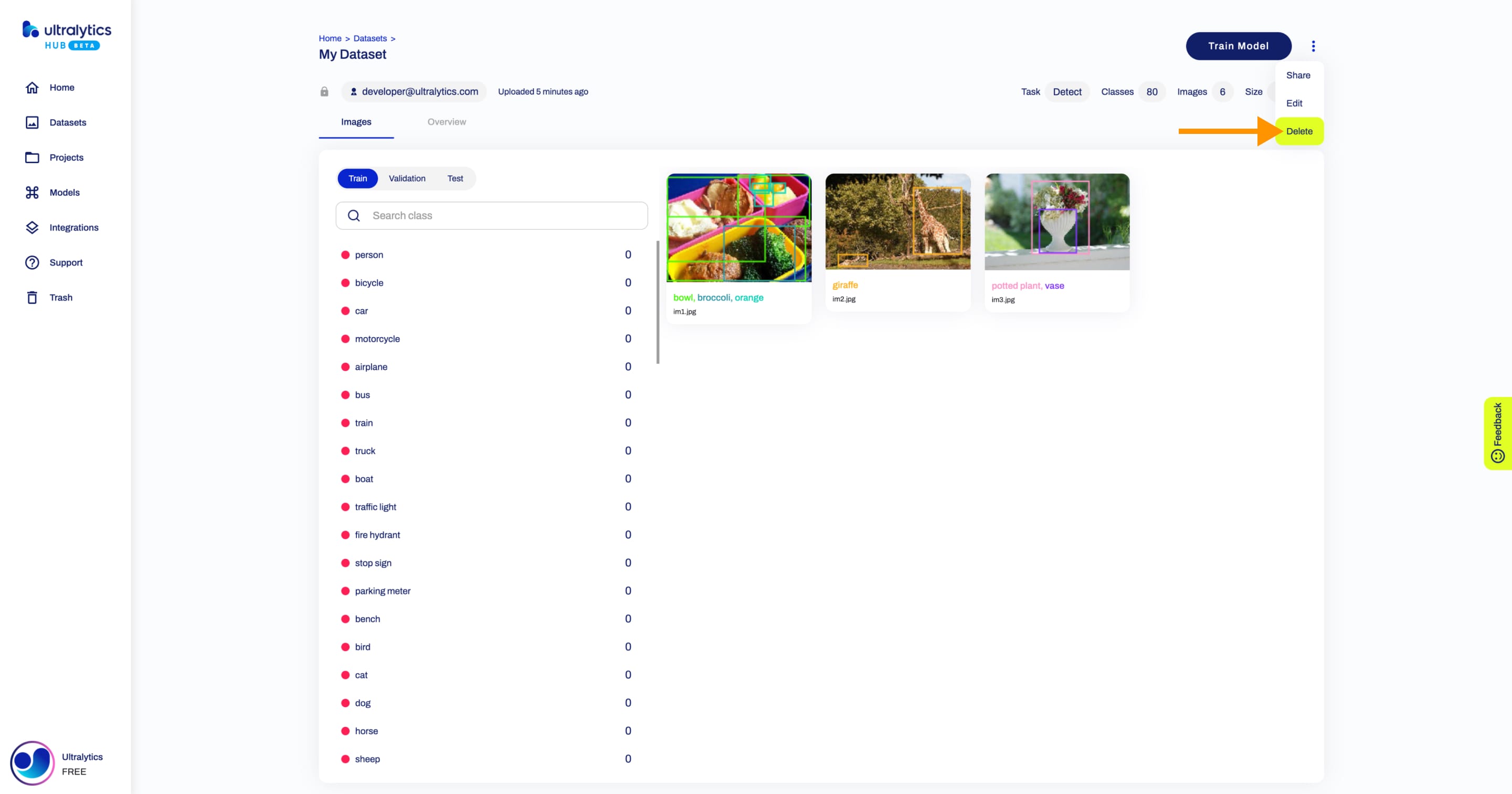
作成日:2023-11-12 更新日:2024-06-22
作成者:glenn-jocher(6),sergiuwaxmann(2),Burhan-Q(1),priytosh-tripathi(1),RizwanMunawar(1),Laughing-q(1)